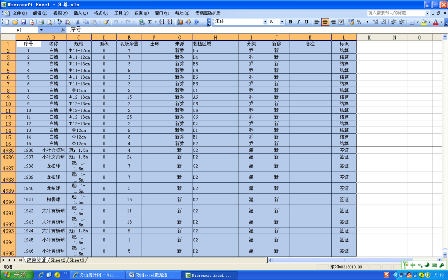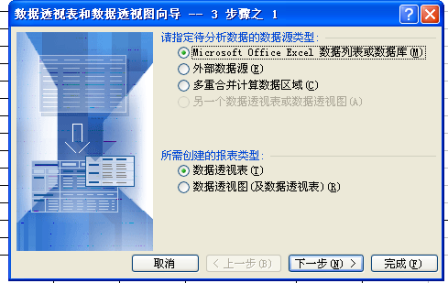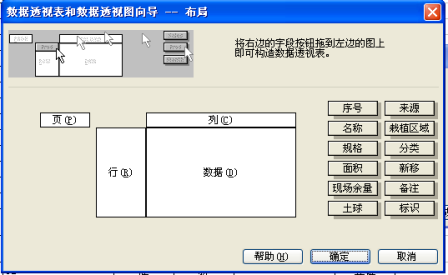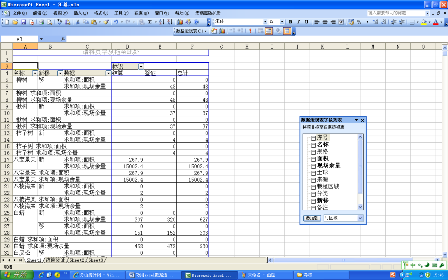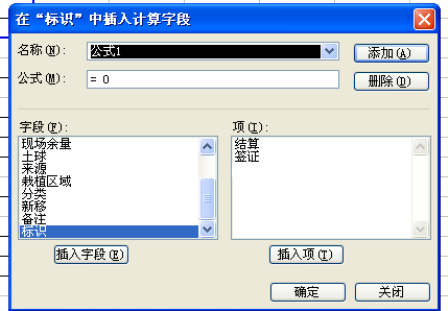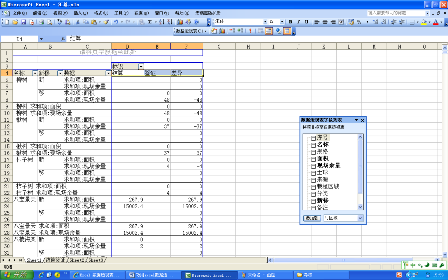| 巧用excel数据透视表分析签证结算数据 | |||
|
|||
Excel中的数据透视表是一种对大量数据快速汇总和建立交叉列表的交互式动态表格,能帮助用户分析、组织数据。他的特点在于表格结构的不固定性,可以随时根据实际需要进行调整得出不同的表格视图。他是将排序、筛选、分类汇总这三个过程结合在一起,通过对表格行、列的不同选择甚至进行转换以查看源数据的不同汇总结果,可以显示不同的页面以筛选数据,并根据不同的实际需要显示所选区域的明细数据。这项功能为用户的分析数据带来了极大的方便。 以园林绿化数据为例,我们需要汇总签证和结算数据中各种苗木的栽植面积或数量,比对签证和结算数据的差异。 一、 数据准备工作 首先,得到乔木、灌木、地被植物的签证和结算数据,并将数据做一些初步整理,使之签证表和结算表的字段数目排列一致。并将所有的签证和结算数据合并到一张excel表格中,增加一列标识,表明是签证数据还是结算数据。整理后的数据如图所示
图一 二、 创建数据透视表 打开图一excel文件。执行菜单栏中的“数据—数据透视表和数据透视图”,打开如图二对话框。
图二 按默认状态,单击“下一步”,出现图三窗口。
图三 点击“选定区域”命令,然后把需要汇总的字段名和数据范围选中,然后按下一步,出现图四窗口。
图四 按默认状态“选择新建工作表”存放“数据透视表”,单击“布局”,会弹出图五窗口。
图五 这步是关键,在数据透视表的布局中,一共有4个不同的区域,分别是“行字段”区、“列字段”区、“数据项”区以及“页字段”区。它们都可以包容一个或多个源数据表中的字段信息,但是由于位置不同,所以名称和作用完全不同。 “行字段”区和“列字段”区的作用是分类,“数据项”区的作用是汇总(包括“求和”、“求平均”、“计数”等多种方式),“页字段”区的作用主要是分类筛选。无论是哪个区域,操作都是相同的,将字段列表中的“字段名”拖拽到相应的位置即可。我们把名称、新移拖到“行字段”区,把标识拖到“列字段”区,再把面积、现场余量拖到“数据项”区,然后把面积、现场余量的汇总方式由计数改成求和,设置好后点确定,再点完成就可以了。透视效果见图六。
图六 因为要比对结算和签证的差异,需要计算差异=结算-签证的值,点击数据透视表->公式->计算项,出现图七窗口。在名称一栏中填入差异,字段选中标识,公式=结算-差异,点击确定。 点击数据透视表->表选项,取消列总计,透视表效果如图八。
图七
图八 三、 注意事项 Excel2003及以前的版本有256列和65536行的限制,2007及以后的版本也存在1024列和1048576行的限制。在实际使用时要考虑运行速度的因素。 |
|||
|
【打印本页】 【关闭窗口】 |
|||